這個內容分為兩部分。第一部分是有關於 Windows 11/10/7 電腦的 免費 SD/Micro SD 卡修復軟體 的指南。第二部分介紹了 Android 手機的 SD 卡修復工具/應用程式,用於處理記憶卡無法使用、格式化錯誤、損壞、無法讀取或無法識別的情況。
1. Windows 11/10/7 上修復損壞 SD 卡的 8 種最佳方法
工具 #1 - 修復電腦未檢測到的記憶卡
當你的 SD 卡在手機/相機/電腦/設備中未被檢測到時,更新 SD 卡驅動程式是讓其再次被識別的首選方法。以下是修復 SD 卡未被檢測到問題的三種方法。(視頻將展示三種修復 SD 卡無法識別錯誤的方法。)
- 在磁碟管理中更改 SD 卡驅動器字母。
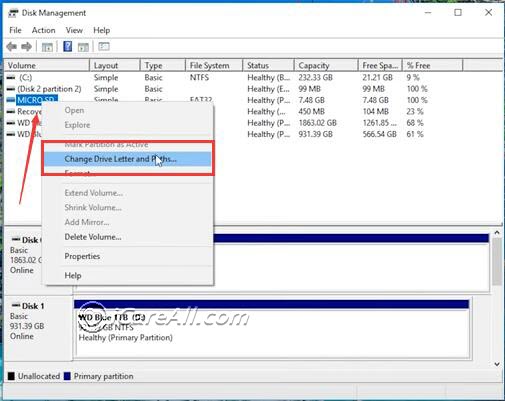
- 更新「通用串行總線控制器」下每個項目的驅動程式。
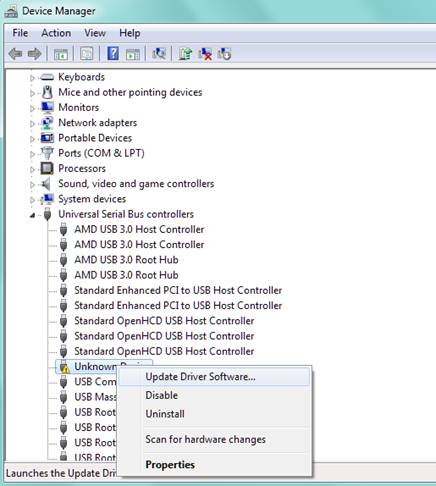
- 在「通用串行總線控制器」下選擇「卸載」每個項目,然後在設備管理器中點擊「操作」,加載硬件變更以重新加載每個設備的驅動程式,包括 SD 卡。
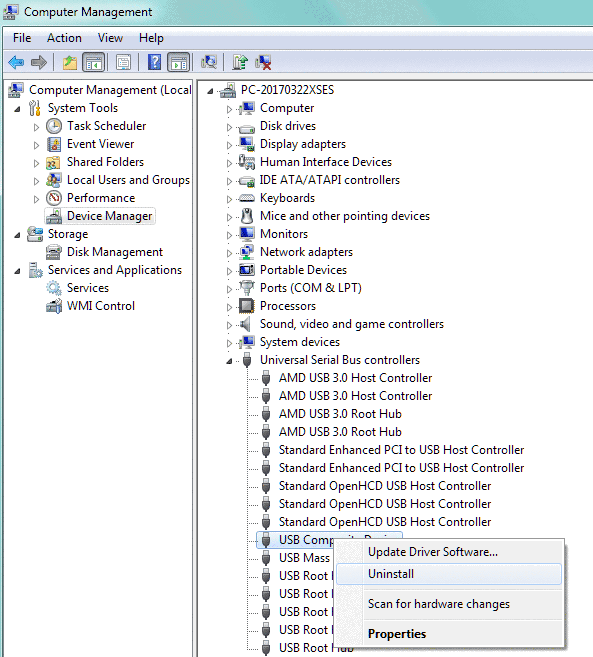
視頻 - 如何修復電腦中未檢測到的 SD 卡錯誤
另請參閱:SD 卡驅動程式更新
#2 免費下載最佳記憶卡修復工具,包括修復壞道
IM-Magic Partition Resizer 是一款免費軟體,可免費修復損壞的 SD 卡。它提供修復、克隆和再生損壞的 SD 卡的功能。以下是 IM-Magic Partition Resizer 的主要功能:
- 檢查 SD 卡健康狀況:監控卡的健康狀況並檢測檔案系統錯誤。
- 掃描壞道:識別 SD 卡上的軟壞道。
- 移除寫保護:控制你的 SD 卡。
- 格式化 RAW SD 卡:轉換為 NTFS、FAT32 或其他格式。
- 重置和擦除 SD 卡:重新開始。
- 為 Android 分區:優化 Android 設備的存儲。
- 更改驅動器字母:修改分配的驅動器字母。
- SD 卡克隆:從故障卡轉移數據。
第1部分:使用 Partition Resizer 的「檢查分區」功能修復損壞的 SD 卡。
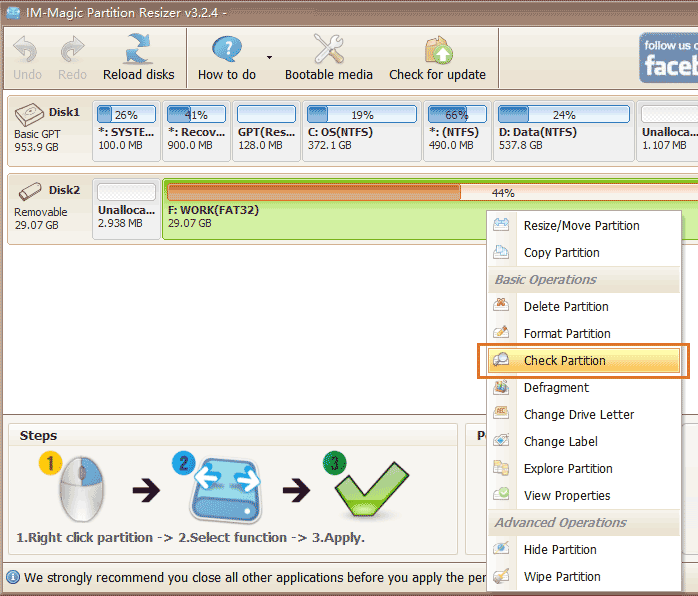
- 步驟 1:下載此免費工具,並使用讀卡器將記憶卡連接到電腦。
- 步驟 2:在軟體中右鍵單擊顯示的記憶卡,選擇「檢查分區」以開始修復過程。
- 步驟 3:確認修復設置並點擊「確定」。它將開始修復你的記憶卡。

第2部分:使用 Partition Resizer 將損壞的 SD 卡克隆到另一個驅動器
- 步驟 1:下載免費工具,使用讀卡器將 SD 卡連接到電腦。
- 步驟 2:在軟體中右鍵單擊 SD 卡,選擇「克隆磁碟」以開始克隆過程。
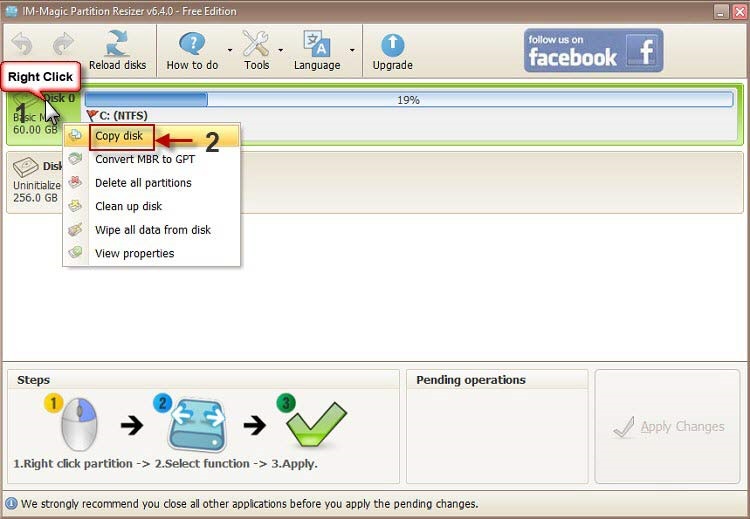
- 步驟 3:選擇損壞 SD 卡備份的目標驅動器(準備一個更大的驅動器或記憶卡作為備份目的地)
- 步驟 4:點擊「應用更改」。它將開始克隆你的記憶卡。
第3部分:使用 Partition Resizer 移除 SD 卡的寫保護
- 步驟 1:在 Partition Resizer 中右鍵單擊 SD 卡,選擇「移除只讀屬性」。
- 步驟 2:在軟體中點擊「應用更改」以移除 SD 卡上的寫保護。
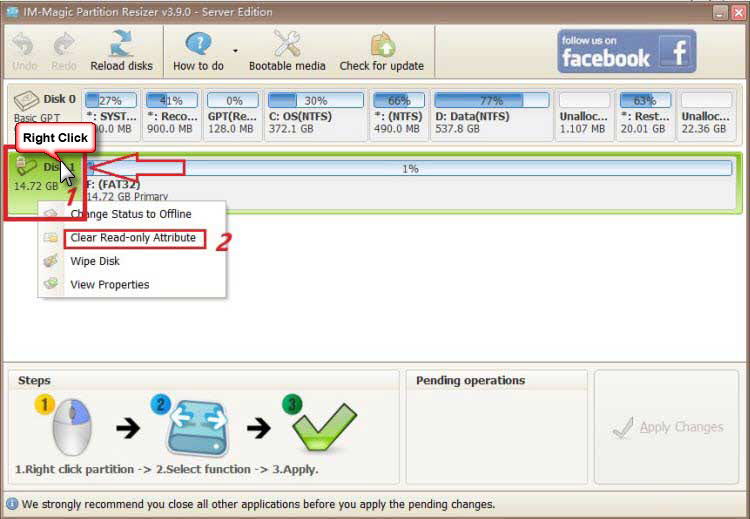
第4部分:使用 Partition Resizer 格式化 SD 卡
注意:格式化將擦除 SD 卡上的所有數據,請先備份 SD 卡數據。
- 步驟 1:在 Partition Resizer 中右鍵單擊 SD 卡,選擇「格式化分區」並設置為 FAT 或 FAT32。
- 步驟 2:在軟體中點擊「應用更改」以開始格式化 SD 卡。

第5部分:使用 Partition Resizer 擦除 SD 卡以再生
警告:這完全是一種再生 SD 卡的方法,舊數據將被永遠擦除,無法通過任何方法恢復,包括專業數據恢復軟體或手動數據恢復服務。 請先恢復數據或先備份數據到另一個驅動器。
- 步驟 1:在 Partition Resizer 中右鍵單擊 SD 卡,選擇「擦除分區」。
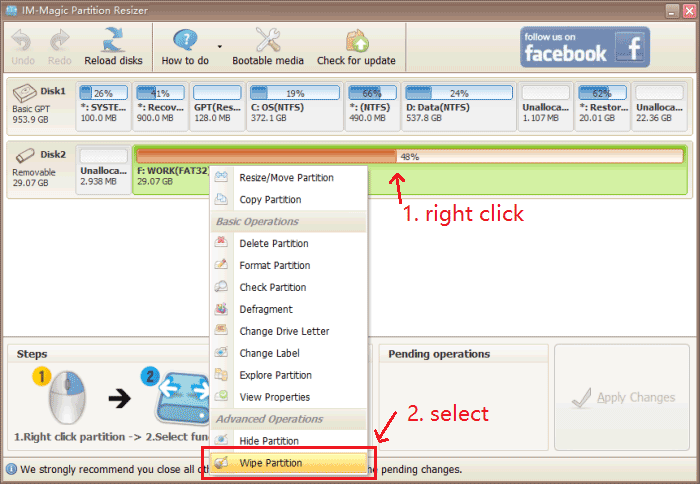
- 步驟 2:選擇任何擦除 SD 卡的方法:
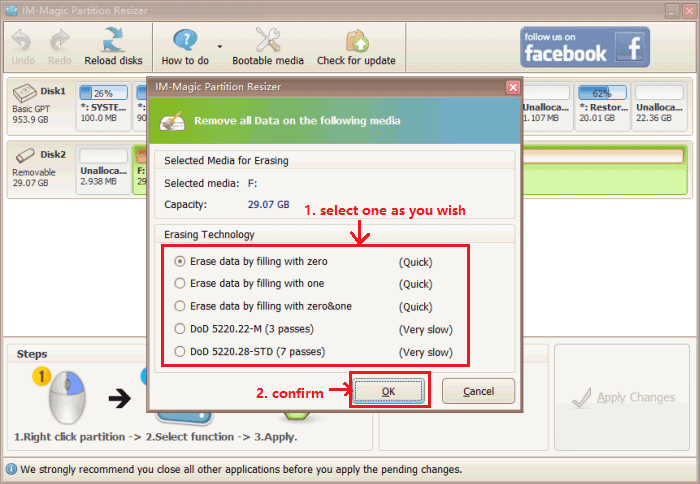
- 步驟 3:在軟體中點擊「應用更改」以移除 SD 卡的寫保護。
工具 #3 - 使用 CMD Diskpart 修復記憶卡
步驟 1:以管理員權限運行 CMD diskpart。 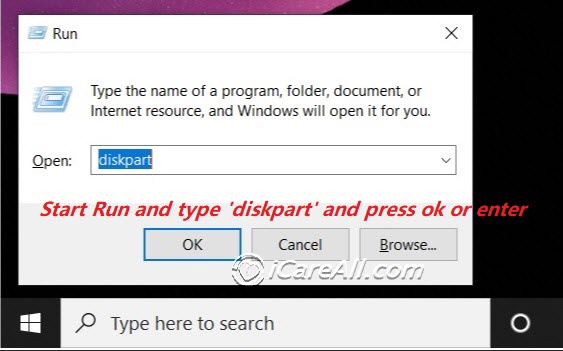
步驟 2:輸入「format x:/fs:fat32」或「format x:/fs:ntfs」,然後按 Enter 鍵。
步驟 3:等待格式化完成(無需進一步操作)。
步驟 4:完成後,輸入「exit」。
現在你的 SD 卡已修復。
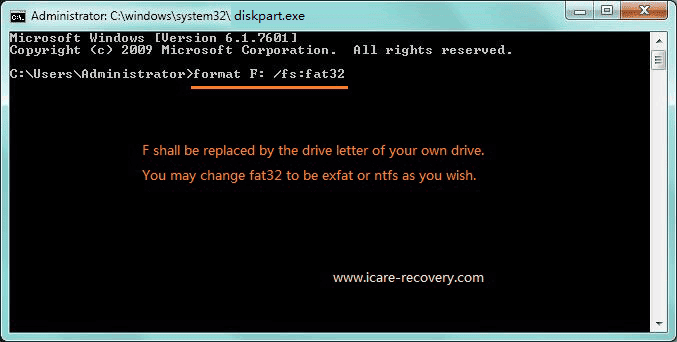
或者,你可以使用以下步驟來解決 SD 卡上的其他可能錯誤,如 I/O 設備錯誤、寫保護錯誤等。

工具 #4 - 使用 CHKDSK 修復損壞的 SD 卡
你也可以使用以下 CMD 命令來修復損壞的 SD 卡。
chkdsk /f/r i:
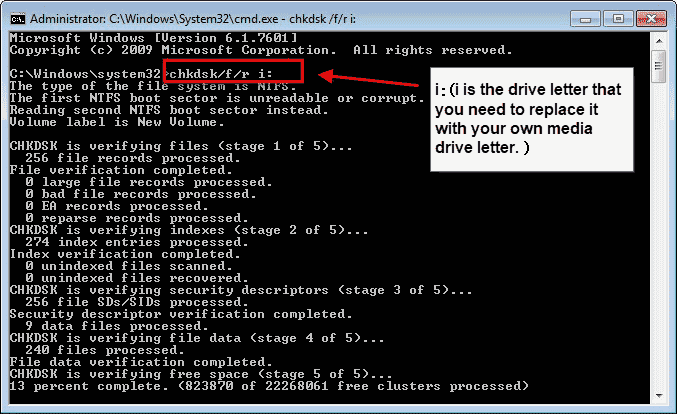
CMD CHKDSK 修復 SD 卡
或者你可以簡單地嘗試以下 CMD 來修復記憶卡。將「h:」替換為你的記憶卡的驅動器字母。
chkdsk h: /f

CMD CHKDSK 修復 SD 卡
視頻指南 - 如何使用 CHKDSK 修復 SD 卡
記憶卡損壞修復軟體通常掃描並修復卡上的壞道。它的工作原理類似於 Windows 錯誤檢查功能,用於修復硬碟。你可以運行三星 SD 卡修復軟體來修復損壞的 SDHC 卡。
另請參閱:8 種有效方法修復損壞的 SD 卡
工具 #5 - 格式化軟體修復 SD 卡錯誤
大多數時候,你需要格式化三星 SD 卡以修復錯誤,如 SD 卡未格式化錯誤、寫保護、I/O 設備錯誤等。有許多格式化軟體可供選擇,或者你可以直接在相機或電腦上格式化 SD 卡。
以下是四種無需任何軟體即可格式化記憶卡的方法:
- 使用相機/手機格式化損壞的記憶卡,而不使用任何軟體或電腦。
- 在 Windows 電腦中右鍵單擊記憶卡並選擇格式化選項。
- 在電腦中使用磁碟管理 > 格式化選項來格式化記憶卡。
- 在磁碟管理中刪除記憶卡,然後將其重新連接到 PC,載入它,創建新的卷,並根據需要將其設置為 FAT32/exFAT/NTFS。
另請參閱:三星 SD 卡格式化工具
工具 #6 - 使用 Windows 內建修復工具免費修復 SD 卡
此工具由 Windows 提供,若你使用 Windows XP/Vista/7/8/8.1/10/11,都可以輕鬆存取。
以下是步驟:
- 步驟 1:將記憶卡插入電腦,使用讀卡器。
- 步驟 2:雙擊桌面上的「此電腦」> 你的記憶卡 > 右鍵點擊 > 屬性 > 工具 > 檢查。
- 步驟 3:在出現的窗口中選擇兩個可用選項(以開始修復記憶卡上的可能錯誤)。
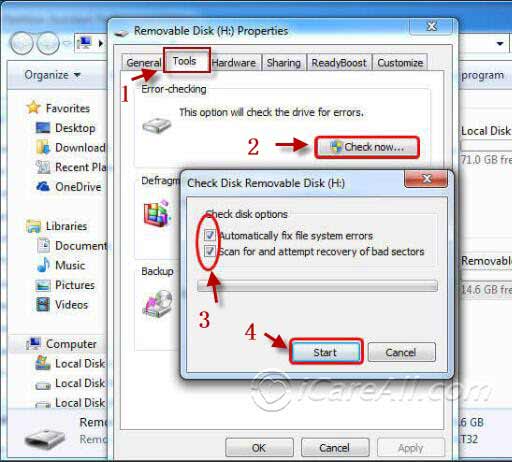
使用錯誤檢查修復損壞的 SD 卡
使用檢查磁碟選項修復無法工作的 SD 卡的視頻指南
工具 #7 - 使用格式化工具修復 SD 卡
我們建議你嘗試格式化 SD 卡,因為重新格式化可以解決許多錯誤。以下是簡單的指南來完成這項工作:
- 步驟 1:右鍵單擊電腦中顯示的記憶卡 > 格式化。
- 步驟 2:選擇格式化選項,如檔案系統(推薦使用 FAT32/NTFS),然後進行格式化。
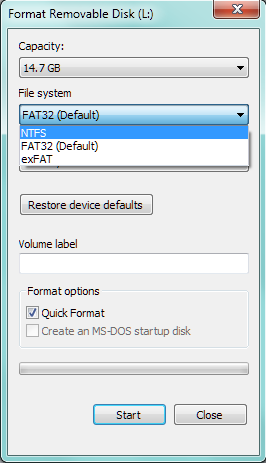
通過格式化修復損壞的 SD 卡
如果上述格式化無法修復你的記憶卡,請嘗試低階格式化,如果先前的修復方法如 CMD、CHKDSK 或其他修復工具也無效的話。
工具 #8 - 使用低階格式化工具修復 SD 卡
某些相機提供低階格式化選項。如果這無法解決問題,你可以下載第三方低階格式化工具。
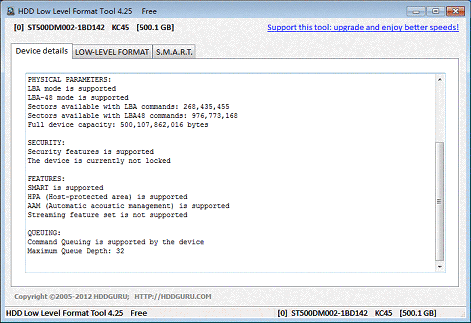
工具 #9 - 使用 Rufus 修復記憶卡
Rufus 是一款免費的格式化工具,可以通過重新格式化來修復記憶卡錯誤。
Rufus 下載 URL: https://github.com/pbatard/rufus/releases/download/v3.11/rufus-3.11.exe
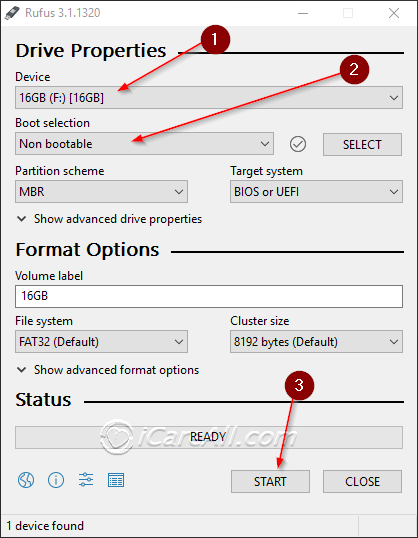
使用 Rufus 格式化損壞的記憶卡
另請參閱:8 種最佳 SD 卡格式化工具
2. 4 種使用 Android 手機修復 SD 卡的方法
如果你沒有電腦,只有一部 Android 手機,這裡有一些可能的方法和技巧可以嘗試,當你需要在 Android 上找到修復 SD 卡的應用程序時。注意:請先備份 SD 卡數據。
- 使用手機存儲擦除 SD 卡
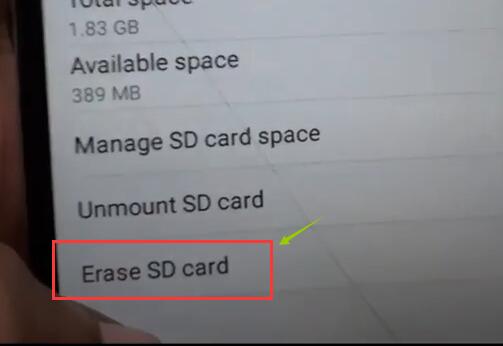
- 將 SD 卡取出,然後在關閉手機後重新插入
- 卸載 SD 卡,然後重新加載
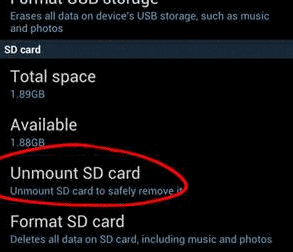
- 用柔軟的布清潔記憶卡,使晶片保持乾淨無瑕
- 在安全備份數據後嘗試恢復出廠設置(請備份聯絡人、聊天記錄、短信等)

3. SD 卡無法修復,SD 卡正在損壞
如果上述方法無法修復 SD 記憶卡,這裡有更多值得嘗試的方法:
- 10 種免費修復損壞 SD 卡的方法
- 尋求當地數位媒體維修中心或服務中心的幫助
- 購買一張新的記憶卡
最佳 Samsung SD 卡
購買優質的 SD 卡有時可以減少卡片損壞的機會。Samsung SD 卡由 Samsung Electronics 製造,因此你可以前往其旗艦店購買正品。如果你想在線上購買 Samsung SD 卡,可以訪問 amazon.com 或其他可靠網站進行購買。
4. 免費修復損壞 SD 卡數據
使用 iCare Data Recovery 恢復損壞 SD 卡上的數據
如果你的 SD 卡損壞(非物理損壞),你需要檢索重要數據,iCare Recovery Free 可以幫助你。請按照以下步驟操作:
-
步驟 1:下載 iCare Data Recovery:
- 點擊免費下載鏈接並獲取軟體。
- 將其安裝到你的電腦上。
-
步驟 2:運行程序:
- 在你的電腦上啟動 iCare Data Recovery。
- 選擇“深度掃描恢復”或“RAW 驅動器恢復”。

-
步驟 3:預覽和恢復:
- 程序將掃描你的 SD 卡以查找丟失的數據。
- 預覽找到的文件。

- 選擇你想要恢復的重要數據。
- 將其保存到其他驅動器。
常見問題解答
Q: Kingston SD 卡修復工具是否與 Sandisk SD 卡修復工具或 Samsung SD 卡修復工具相同?
A: 大多數記憶卡,無論是 SDHC、SDHX、microSD 還是 Compact Flash 卡,都有許多共同的錯誤和問題。因此,本頁面上提供的免費 SD 卡修復工具可以用於任何品牌的記憶卡,不同容量的記憶卡,從 128MB 到 1TB 都適用。
Q: 如何修復無法讀取的 SD 卡?
當你的 SD 卡在手機、相機或其他設備上無法讀取時,驅動程式可能是關鍵。安裝新的 SD 卡驅動程式到電腦上可能會解決問題。
另見:SD 卡驅動程式安裝
如果驅動程式更新無法解決 SD 卡問題,可能存在一些邏輯錯誤。你可以使用 CHKDSK 修復 SD 卡上的邏輯錯誤,這也會修復 SD 卡上的壞區塊。
用於修復 SD 卡的 CHKDSK 命令是:chkdsk i: /f /r /x(將 "i" 替換為你自己的 SD 卡驅動器字母。例如,如果你的 SD 卡在電腦上顯示為 "e",請使用:chkdsk e: /f /r /x)
Q: 我可以修復 microSD 卡嗎?
修復 SD 卡所使用的方法同樣適用於 microSD 卡。此外,這些方法也可以修復其他記憶卡,如 CF 卡和 miniSD 卡。你可以使用上述所有方法來修復任何記憶卡。
Q: SD 卡壞區塊修復工具?
IM-Magic Partition Resizer Free 提供一個“檢查分區”功能,免費修復 SD 卡上的壞區塊,還有 Windows 提供的 chkdsk /f /r。
此外,CHKDSK 可以使用其命令行修復 SD 卡上的壞區塊:chkdsk /f /r,其中 "r" 代表修復命令。確保你在命令行中選擇了你的 SD 卡,或者簡單地使用 'chkdsk i: /f /r',其中 "i" 應替換為你自己的 SD 卡驅動器字母。
Q: 免費下載 PC 的 SD 卡修復軟體
IM-Magic Partition Resizer Free 是一款免費的 SD 卡修復軟體,可以在 PC 上修復 SD 卡上的壞區塊。你可以從其官方網站免費下載。
此外,本頁面所包含的方法是免費的 SD 卡修復在線方法,當你的 SD 卡無法被檢測到、無法在 PC 上讀取或未顯示文件時,你可以按照這些方法進行修復。
最後更新於 2024 年 7 月 26 日

